- บางครั้ง คุณจำเป็นต้องเพิ่มพื้นที่ว่างโดยการลบไฟล์ขนาดใหญ่ที่ไม่ได้ใช้ออก
- เคล็ดลับสั้นๆ สองข้อด้านล่างนี้จะช่วยคุณได้มาก
- หากคุณต้องการใช้พื้นที่จัดเก็บน้อยลง คุณสามารถใช้ File Explorer ได้ตลอดเวลา
- มีเครื่องมือของบุคคลที่สามมากมายที่สามารถระบุไฟล์ขนาดใหญ่และประหยัดพื้นที่ได้

ค้นหาไฟล์บนพีซีของคุณได้อย่างง่ายดายด้วย WinZip. ติดตั้งทันทีและรับข้อมูลสำคัญของคุณกลับคืนมา เครื่องมือนี้ช่วยคุณค้นหาไฟล์ทั้งหมด แม้แต่ในระบบคลาวด์และเครือข่าย ใช้เพื่อ:
- ค้นหาไฟล์บนพีซี แล็ปท็อป และอุปกรณ์อื่นๆ ของคุณ
- ค้นหาสถานที่ได้หลายแห่ง: ในพื้นที่ เครือข่าย หรือที่เก็บข้อมูลบนคลาวด์
- กลับมาทำทุกอย่างที่สูญเสียไปในพริบตา
ค้นหาไฟล์ทั้งหมด
แม้ในระบบคลาวด์และเครือข่าย
ฮาร์ดไดรฟ์ของแล็ปท็อปหรือเดสก์ท็อปของคุณมีความจุมากกว่า 75% หรือไม่ ถ้าเป็นเช่นนั้น คุณต้อง เพิ่มพื้นที่ว่างในฮาร์ดไดรฟ์.
การลบไฟล์ชั่วคราวด้วย เครื่องมือซอฟต์แวร์ทำความสะอาดดิสก์ เป็นวิธีที่สะดวกวิธีหนึ่งในการเพิ่มพื้นที่จัดเก็บ
อีกวิธีหนึ่ง คุณสามารถเพิ่มพื้นที่จัดเก็บฮาร์ดไดรฟ์ได้โดยการลบพื้นที่เก็บข้อมูลที่ใหญ่ที่สุดของคุณด้วยตนเอง ไฟล์.
ในการทำเช่นนั้น คุณจะต้องค้นหาไฟล์ที่ใหญ่ที่สุดใน พีซีฮาร์ดไดรฟ์ ก่อน เราพร้อมช่วยเหลือคุณในเรื่องนั้น
ฉันจะค้นหาไฟล์ตามขนาดใน Windows 10 ได้อย่างไร
1. ใช้ File Explorer
- กด File Explorer ปุ่มบนทาสก์บาร์ของ Windows 10
- เลือกไดรฟ์ C: หรือพาร์ติชันไดรฟ์สำรองเพื่อค้นหาไฟล์
- หรือคุณสามารถเลือกโฟลเดอร์เฉพาะเพื่อค้นหาไฟล์ใน)
-
คลิก ข้างใน ค้นหา กล่องทางด้านขวาของหน้าต่าง Explorer เพื่อเปิด ค้นหา แท็บ

- เลือก โฟลเดอร์ย่อยทั้งหมด ตัวเลือก

- คลิก ขนาด ปุ่มเพื่อเปิดเมนูแบบเลื่อนลงที่แสดงด้านล่าง

- เลือก มหึมา (>128 MB) ตัวเลือกในการค้นหาไฟล์ที่ใหญ่ที่สุด
- File Explorer จะแสดงรายการไฟล์ทั้งหมดที่มีขนาด 128 MB ภายในไดเร็กทอรีหรือไดรฟ์ที่คุณเลือก
- กด พิมพ์ ปุ่มเพื่อแก้ไขการค้นหาของคุณเพิ่มเติม
- เลือกเพื่อค้นหาประเภทไฟล์ที่เฉพาะเจาะจงมากขึ้น เช่น รูปภาพ เพลง หรือวิดีโอ
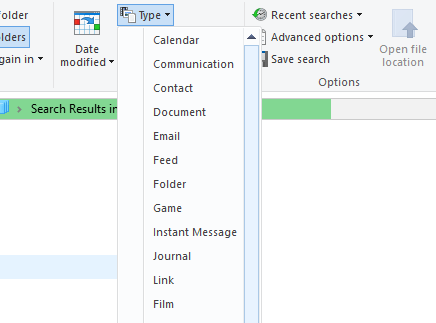
- ลบไฟล์โดยเลือกไฟล์แล้วกด ลบ ปุ่ม.
- เลือก ถังรีไซเคิลเปล่า ตัวเลือกในถังรีไซเคิลเพื่อลบไฟล์ที่ถูกลบ
แม้ว่าผู้ใช้จำนวนมากใช้ Cortana เพื่อค้นหาใน Windows 10 แต่ File Explorer ยังคงเป็นยูทิลิตี้ในตัวที่ดีที่สุดสำหรับการค้นหาไฟล์
ดังนั้น หากคุณไม่ต้องการใช้เครื่องมือเฉพาะ Explorer ก็เป็น Windows ที่ดี ตัวจัดการไฟล์ พร้อมตัวเลือกการค้นหามากมาย
คุณสามารถค้นหาไฟล์ที่ใหญ่ที่สุดในพีซีของคุณได้ด้วยตัวเลือกในแท็บค้นหาของ Explorer ตามที่อธิบายไว้ในขั้นตอนข้างต้น
คุณอาจพบว่าไฟล์ขนาดใหญ่ที่สุดของเดสก์ท็อปหรือแล็ปท็อปบางไฟล์เป็นไฟล์ระบบในโฟลเดอร์ย่อยภายในโฟลเดอร์ Windows อย่าลบไฟล์ขนาดใหญ่ที่อาจเป็นไฟล์ระบบ
หากคุณไม่แน่ใจว่าไฟล์เป็นระบบหนึ่งหรือไม่ อย่าลบทิ้ง พยายามลบรูปภาพ วิดีโอ เอกสาร และไฟล์อื่นๆ ที่ใหญ่ที่สุดในโฟลเดอร์ผู้ใช้ของคุณ
File Explorer อาจพบไฟล์โปรแกรมขนาดใหญ่ (EXE) อย่าลบไฟล์โปรแกรมออกจากภายใน Explorer เนื่องจากไฟล์เหล่านั้นอาจอยู่ในแอปเพล็ตแผงควบคุมโปรแกรมและคุณลักษณะ
2. ใช้เครื่องมือของบุคคลที่สาม
เครื่องมือค้นหาไฟล์เฉพาะจะช่วยให้คุณค้นหาเอกสารได้อย่างแม่นยำที่สุดตามความต้องการของคุณ เครื่องมือเหล่านี้มาพร้อมกับคุณสมบัติที่ ช่วยให้คุณเจาะลึกเข้าไปในไฟล์คอมพิวเตอร์และรับสิ่งที่คุณต้องการได้อย่างแท้จริง
ด้วยเหตุนี้ คุณสามารถค้นหาไฟล์โดย:
- วันที่
- ขนาด
- พิมพ์
- ชื่อ
- โฟลเดอร์
เครื่องมือเหล่านี้มีอยู่มากมายในเวอร์ชันการสมัครรับข้อมูลที่หลากหลาย รวมถึงเครื่องมือฟรี แม้ว่าอาจมีข้อจำกัดบางประการในการทำงาน
อย่างไรก็ตาม คุณวางใจได้ว่าไฟล์ประเภทที่ได้รับความนิยมสูงสุด (เช่น ไฟล์ Office, อีเมล Outlook และไฟล์แนบ, เอกสารข้อความ, ไฟล์เก็บถาวร และไฟล์มัลติมีเดีย multimedia) ครอบคลุม
หลังจากพบไฟล์ที่ใหญ่ที่สุดแล้ว ในกรณีที่คุณต้องการเก็บบางไฟล์ คุณยังสามารถเพิ่มพื้นที่ว่างใน HDD ได้โดยการย้ายไฟล์จากฮาร์ดไดรฟ์ของคุณไปไว้ Google ไดรฟ์ หรือที่เก็บข้อมูลบนคลาวด์ OneDrive

Copernic Desktop Search
ค้นหาเอกสารประเภทใดก็ได้ ไม่ใช่แค่ตามขนาด แต่ยังรวมถึงประเภทหรือวันที่ที่บันทึกไว้ด้วยเครื่องมือชั้นหนึ่งนี้
เคล็ดลับ Windows 10 มีรายละเอียดอยู่ในนี้ โพสต์ที่มีประโยชน์ จะเพิ่มพื้นที่ว่างในฮาร์ดไดรฟ์มากขึ้นด้วย
แจ้งให้เราทราบหากคุณบรรลุเป้าหมายในพื้นที่แสดงความคิดเห็นด้านล่าง


